Programmer le pcDuino : Pyduino : Réseau :Serveur TCP / Http / HTML + Javascript + Ajax : Afficher dans le navigateur client dans un canva sous forme de courbe une valeur de mesure analogique reçue par requête Ajax vers le serveur Pyduino. (= « Oscillo » temps-réel via réseau)
A gauche : la capture VNC du miniPC (le serveur) A droite : le navigateur client accédant au serveur.
Ce que l’on va faire ici
- Dans ce code, je vous montre comment mettre en place un serveur TCP simple générant une page HTML intégrant un code Javascript qui envoie une requête Ajax vers le serveur. Le serveur TCP gère la requête et renvoie en réponse la valeur numérique d’une mesure analogique. La valeur reçue est gérée par la page HTML + javascript côté client : la valeur s’affiche sous forme d’une courbe progressive dans un Canva, permettant la réception « temps-réel » d’une valeur analogique en provenance du serveur.
Ce qui est très intéressant ici : n’importe quel poste disposant d’un navigateur internet (Firefox) devient instantanément une console de visualisation sous forme de courbe « temps réel » d’une entrée analogique. Tout le code utile est présent côté serveur (le miniPC) et est envoyé au client (le navigateur de visualisation) lors de la connexion initiale. L’accès au serveur fonctionne aussi bien sur un poste fixe que sur une tablette… sans fil ou en filaire… dans la même maison ou même à plusieurs kilomètres de distance ! L’affichage est certes basique, et il sera possible de faire beaucoup mieux… mais les bases du principe sont posées.
- On utilise ici :
- une fonction dédiée pour fournir la page HTML+ code Javascript, rendant le code plus facile à maintenir.
- une fonction dédiée pour l’envoi de la requête AJax.
Note technique
- Un peu à la façon des « poupées gigognes » notre code est écrit en Python…
- qui intègre lui-même la page HTML
- qui intègre elle-même le code Javascript qui sera exécuté côté client !
- qui intègre elle-même le code gérant l’envoi de la requête Ajax et la gestion de la réponse.
- qui intègre elle-même le code Javascript qui sera exécuté côté client !
- qui intègre lui-même la page HTML
- Le serveur TCP gère quand à lui la requête GET initiale et les requêtes Ajax.
Pré-requis
- un mini-PC (pcDuino conseillé) avec système Lubuntu opérationnel. Voir si besoin la page d’accueil du pcDuino
- Langage Python (2.7) et l’IDE Pyduino ou l’éditeur Geany installés. Voir si besoin : Logiciel pour développer avec Pyduino
- ma librairie pyDuino installée : voir si besoin : Télécharger et installer Pyduino sur le pcDuino
Schéma fonctionnel
- Le code Pyduino communique avec l’interface réseau du système qui assure la connexion avec le client distant. De plus, on utilise ici une entrée analogique avec une résistance variable symbolisant un capteur analogique :
- Noter que ce code fonctionne aussi bien en éthernet (filaire) qu’en wifi (sans fil) sous réserve que la connexion matérielle soit opérationnelle.
Le réseau utilisé
- Note : le poste fixe peut évidemment être le poste depuis lequel vous accédez au pcDuino par VNC, au moins en phase d’essai.
Matériel nécessaire
Système
- Le pcDuino
- connecté à un réseau local actif associant :
- un routeur (une box internet typiquement) +/- un switch réseau
- d’autres postes sur le réseau, notamment un poste fixe ou une tablette.
- voire un poste distant sur le web
- Si on utilise le wifi, on utilisera le dongle wifi ou une clé USB wifi au lieu de l’interface réseau ethernet. Mais pour un simple test, rester en filaire, c’est plus simple !
E/S
- une plaque d’essai pour montage sans soudures,
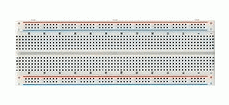
- des straps,
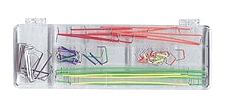
- une résistance variable,

Instructions de montage
- Connecter le pcDuino au réseau, ce qui est normalement déjà le cas si vous travaillez en accès VNC !
- Connecter la sortie variable de la résistance variable à la broche A2, les deux autres broches de la résistance variable étant connectées entre le 0V et le 3.3V.
Le montage à réaliser
Le fichier *.py
Copier/coller ce code dans l’éditeur Geany :
# -*- coding: utf-8 -*-
# exemple pyDuino – par X. HINAULT – www.mon-club-elec.fr
# Juillet 2013 – Tous droits réservés – GPLv3
# voir : https://github.com/sensor56/pyDuino
# Tester l’envoi d’une requete Ajax, l’envoi d’une reponse et la gestion d’une reponse Ajax
from pyduino import * # importe les fonctions Arduino pour Python
# entete declarative
compt=0 # variable de comptage
ipLocale=Ethernet.localIP() # auto – utilise l’ip de l’interface eth0 du systeme
#ipLocale= »192.168.1.25″ # manuel – attention : utiliser la meme IP qu’une interface reseau du systeme
# pour connaitre les interfaces reseau sur le systeme : utiliser la commande $ ifconfig
print ipLocale # affiche l’adresse IP
port=8080 # attention port doit etre au dessus de 1024 sinon permission refusee par securite – 8080 pour http
serverHTTP=EthernetServer(ipLocale, port) # crée un objet serveur utilisant le port 8080 = port HTTP > 1024
#— setup —
def setup():
# — serveur TCP —
global serverHTTP, ipLocale, port
#serverHTTP.begin(10) # initialise le serveur – fixe nombre max connexion voulu
serverHTTP.begin() # initialise le serveur – nombre max connexion par defaut = 5
print (« Serveur TCP actif avec ip : « + ipLocale + » sur port : « + str(port) )
#— fin setup
# — loop —
def loop():
global serverHTTP
print (« Attente nouvelle connexion entrante… »)
clientDistant, ipDistante = serverHTTP.clientAvailable() # attend client entrant
# code bloque ici tant que pas client ! Si present, on recupere d’un coup objet client ET son ip
print « Client distant connecte avec ip : »+str(ipDistante) # affiche IP du client
#— requete client —
requete=serverHTTP.readDataFrom(clientDistant) # lit les donnees en provenance client d’un coup
#print requete # affiche requete recue – debug
# analyse de la requete
#====== si requete ajax ======
if requete.startswith(« GET /ajax »): # si la requete recue est une requete ajax
lignesRequete=requete.splitlines() # recupere la requete est list de lignes
print lignesRequete[0] # premiere ligne = la requete utile
#— reponse serveur requete formulaire —
reponse=( # ( … ) pour permettre multiligne..
httpResponse() # entete http OK 200 automatique fournie par la librairie Pyduino
# contenu reponse AJAX
+
reponseAJAX() # voir la fonction separee – pour clarte du code
+« \n« ) # fin reponse
serverHTTP.writeDataTo(clientDistant, reponse) # envoie donnees vers client d’un coup
print « Reponse envoyee au client distant : «
#print (bytes(reponse))
print (reponse) # affiche la reponse envoyee
#====== si requete GET simple = premiere requete => envoi page HTML+JS initiale ======
elif requete.startswith(« GET »): # si la requete commence par GET seul = premiere page
print « Requete GETrecue valide »
#– code Pyduino a executer au besoin
global compt
compt=0 # RAZ compt
#— reponse serveur requete initiale —
reponse=( # ( … ) pour permettre multiligne..
httpResponse() # entete http OK 200 automatique fournie par la librairie Pyduino
# contenu page HTML+ JS initiale
+
pageInitialeHTMLJS() # voir la fonction separee – pour clarte du code
+« \n« ) # fin reponse
serverHTTP.writeDataTo(clientDistant, reponse) # envoie donnees vers client d’un coup
print « Reponse envoyee au client distant : «
#print (bytes(reponse))
#print (reponse) # affiche la reponse envoyee – debug
#====== si requete pas valide ======
else : # sinon requete pas valide
print (« Requete pas valide »)
#====== une fois la page envoyée ======
#serverHTTP.close()
# remarque : le socket = serveur doit rester ouvert
# quand on quitte l’application: la connexion TCP reste active un peu donc erreur si re-execution trop rapide du code
# on peut utiliser un port voisin dans ce cas…
delay(50) # entre 2 loop()
# — fin loop —
#========== fonction fournissant la page HTML + JS initiale incluant code javascript AJAX ======
def pageInitialeHTMLJS():
contenuPageInitialeHTMLJS=( # debut page HTML
« » »
<!DOCTYPE html>
<html>
<head>
<meta charset= »utf-8″ />
<title>Test reponse Ajax</title>
<!– Debut du code Javascript –>
<script language= »javascript » type= »text/javascript »>
<!–
// variables / objets globaux
var canvas= null;
var contextCanvas = null;
var textInputX=null;
var textInputY=null;
var delai=100; // en ms
var compt=0;
var x=0;
var y=0;
var xo=0;
var yo=0;
//———- fonction initiale executee au lancement —–
window.onload = function () { // au chargement de la page
canvas = document.getElementById(« nomCanvas »);
canvas.width = 360;
canvas.height = 300;
textInputX= document.getElementById(« valeurX »);
textInputY= document.getElementById(« valeurY »);
textInputX.value=x;
textInputY.value=y;
if (canvas.getContext){ // si canvas existe
contextCanvas = canvas.getContext(« 2d »);
contextCanvas.fillStyle = « rgb(255,255,200) »;
contextCanvas.fillRect (0, 0, canvas.width, canvas.height);
// 1er pixel
contextCanvas.fillStyle = « rgb(0,0,255) »;
contextCanvas.fillRect (x,canvas.height-y-1, 1,1);
// parametres graphiques
contextCanvas.lineWidth=1;
contextCanvas.strokeStyle = « rgb(0,0,255) »;
setTimeout(function () {requeteAjax(manageReponseAjax);}, delai); // setTimeOut avec fonction inline : 1er appel de la fonction requete Ajax
// nb : setTimeout() n’applique delai qu’une fois
} // fin si canvas existe
else {
window.alert(« Canvas non disponible »);
} // fin else
} // fin window.onload
//———- fonction de requete AJAX —–
function requeteAjax(callback) { // la fonction recoit en parametre la fonction de callback qui gere la reponse Ajax
// la fonction de callback appelee sera celle definie dans setTimeOut : manageAjaxData
var xhr = XMLHttpRequest(); // declare objet de requete AJAX – OK Firefox
xhr.open(« GET », « /ajax », true); // definition de la requete envoyee au serveur ici : GET /ajax
xhr.send(null); // envoi de la requete
xhr.onreadystatechange = function() { // fonction de gestion de l’evenement onreadystatechange
if (xhr.readyState == 4 && xhr.status == 200) { // si reponse OK
callback(xhr.responseText); // appel fonction gestion reponse en passant texte reponse en parametre
} // fin if
}; // fin function onreadystatechange
} // fin fonction requeteAjax
//—— fonction qui sera utilisee en fonction de callback = gestion de la reponse Ajax
// cette fonction est executee cote client suite reception de la chaine de reponse ajax en provenance serveur
function manageReponseAjax(stringDataIn) { // la fonction recoit en parametre la chaine de texte de la reponse Ajax
// ici la fonction assure le trace de la courbe en utilisant la donnee recue
//— debut dessin courbe —
if (contextCanvas!=null) { // si canva disponible
//– coord x,y courantes
x=x+5;
if (x>canvas.width)x=0;
y=Number(stringDataIn)
//y=y/1023*(canvas.height-1) // si voie 10 bits – 0/1023
y=y/4095*(canvas.height-1) // si voie 12 bits – 0/4095
// — trace courbe —
// RAZ courbe si x==0
if (x==0) {
contextCanvas.moveTo(x,y);
contextCanvas.fillStyle = « rgb(255,255,200) »;
contextCanvas.fillRect (0, 0, canvas.width, canvas.height);
xo=0;
} // fin if x==0
// sinon trace ligne point courant
else {
contextCanvas.beginPath();
contextCanvas.moveTo(xo,canvas.height-yo-1);
contextCanvas.lineTo(x,canvas.height-y-1);
contextCanvas.closePath();
contextCanvas.stroke();
textInputX.value=x;
textInputY.value=Number(stringDataIn);
xo=x;
yo=y;
} // fin else
}// fin if context !=null
// — fin dessin courbe —
// reinitialise delai rappel requete
setTimeout(function () {requeteAjax(manageReponseAjax);}, delai); // relance delai avant nouvelle requete Ajax
} // fin fonction gestion de la reponse Ajax
//–>
</script>
<!– Fin du code Javascript –>
</head>
<body>
<canvas id= »nomCanvas » width= »300″ height= »300″></canvas>
<br/>
X=<input type= »text » id= »valeurX » />
Valeur (0-4095) = <input type= »text » id= »valeurY » />
<br/>
Serveur Pyduino : Test courbe avec reponse de requete Ajax
<br/>
</body>
</html>
« » »
) # fin page HTML+JS initiale
return contenuPageInitialeHTMLJS # la fonction renvoie la page HTML
#===================== Reponse AJAX ==================
#— fonction fournissant la page de reponse AJAX
def reponseAJAX():
# definition des variables a uiliser dans la reponse
valeur=analogRead(A2)
# la reponse
reponseAjax=( # debut page reponse AJAX
str(valeur)
) # fin page reponse AJAX
return reponseAjax# la fonction renvoie la page HTML
#— obligatoire pour lancement du code —
if __name__==« __main__ »: # pour rendre le code executable
setup() # appelle la fonction setup
while not noLoop: loop() # appelle fonction loop sans fin
Ce code est également disponible ici : https://github.com/sensor56/pyduino-exemples/blob/master/Ethernet/EthernetServerAnalyseAjaxCourbeCan.py
Utilisation
- Connecter le mini-PC au réseau
- Appuyer sur le bouton exécuter dans Geany
- Une fenêtre de Terminal doit apparaître : un message indique que le serveur attend un client entrant.
- Ouvrir alors sur le poste client un navigateur, par exemple firefox, et saisir l’adresse ip du mini-PC suivie de :8080 ce qui donne par exemple 192.168.1.13:8080. On utilise ici le port 8080 d’où le :8080…
- A ce moment là, on doit voir sur le mini-PC les messages attestant de la connexion du client ainsi que le requête reçue
- Puis le serveur envoie sa réponse intégrant l’entête http et la page HTML
- Du côté client, la page HTML doit s’afficher : ici, la valeur reçue en réponse à la requête Ajax s’affiche à intervalle régulier sous forme de courbe progressive.
- En faisant varier la résistance variable, on voit que l’affichage se modifie en conséquence en temps réel via le réseau.
- Il est possible également d’éditer le source de la page permettant de s’assurer que le code HTML + javascript envoyé par le code pyduino est correct
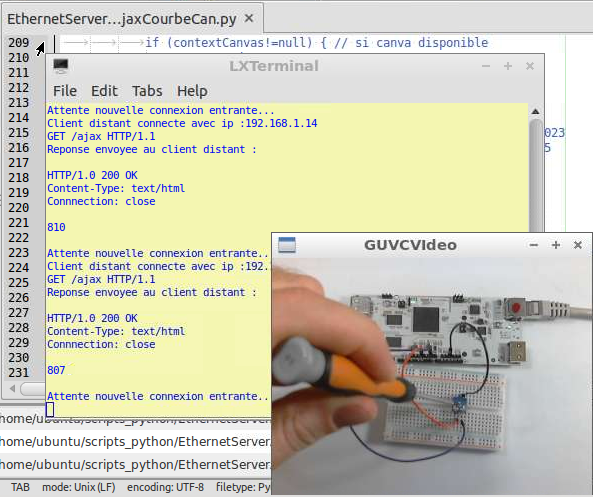

- Noter que le poste fixe peut simultanément accéder au mini-PC par VNC (qui utilise le port 5900) et par le navigateur client ( qui utilise le port 8080) !
Discussion technique
- Ce code pourra servir de base pour mise en place d’un serveur Python renvoyant une page HTML + Javascript + Ajax affichant une courbe s’actualisant en temps réel.
- Il est intéressant de tester l’usage CPU sur le pcDuino en fonction du nombre de requête Ajax par seconde :
- 1 requête par seconde (delai = 1000) : CPU à 1%
- 10 requêtes par seconde (delai = 100) : CPU à 30%
- 20 requêtes par seconde (delai = 50) : CPU à 60%
- L’usage CPU tombe logiquement à 1% lorsque le client se déconnecte.
- En ce qui concerne la bande passante réseau, évaluée avec l’utilitaire cbm, elle n’est que de l’ordre de quelques Ko/sec.
Articles Liés
- Javascript : Graphique Dygraphs simple
Le Javascript est un langage de programmation très populaire et puissant qui permet aux développeurs…
- Javascript : Afficher 6 widgets graphiques fournis par une librairie graphique externe.
Le Javascript est un langage de programmation très populaire qui permet aux développeurs de créer…
- Javascript : Graphique Dygraphs : afficher date à partir unixtime
Le langage de programmation Javascript est très populaire et est utilisé pour créer des applications…













